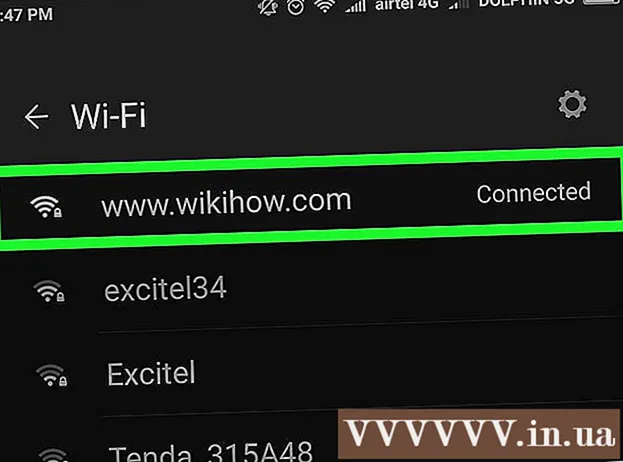Аўтар:
Virginia Floyd
Дата Стварэння:
13 Жнівень 2021
Дата Абнаўлення:
1 Ліпень 2024

Задаволены
У гэтым артыкуле мы распавядзем вам, як у Google Chrome змяніць свой рэгіён для пошукавых запытаў. Памятаеце, што калі змяніць рэгіён, доступ да кантэнту, заблакаванага ў вашай краіне, не адкрыецца - для гэтага трэба скарыстацца проксі-серверам або VPN.
крокі
 1 Запусціце Google Chrome
1 Запусціце Google Chrome  . Націсніце на значок у выглядзе чырвона-жоўта-зялёна-сіняга круга. Як правіла, ён знаходзіцца на працоўным стале ці панэлі задач.
. Націсніце на значок у выглядзе чырвона-жоўта-зялёна-сіняга круга. Як правіла, ён знаходзіцца на працоўным стале ці панэлі задач. - Змяніць рэгіён у мабільным дадатку Chrome не атрымаецца.
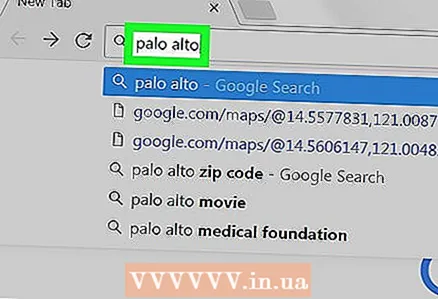 2 Калі ласка, увядзіце пошукавы запыт. Пстрыкніце па адраснай радку уверсе вокны, увядзіце пошукавы запыт і націсніце ↵ Enter.
2 Калі ласка, увядзіце пошукавы запыт. Пстрыкніце па адраснай радку уверсе вокны, увядзіце пошукавы запыт і націсніце ↵ Enter.  3 пстрыкніце па налады. Гэтая опцыя знаходзіцца пад і справа ад радка пошуку, якая размешчана над вынікамі пошуку. Адкрыецца меню.
3 пстрыкніце па налады. Гэтая опцыя знаходзіцца пад і справа ад радка пошуку, якая размешчана над вынікамі пошуку. Адкрыецца меню. 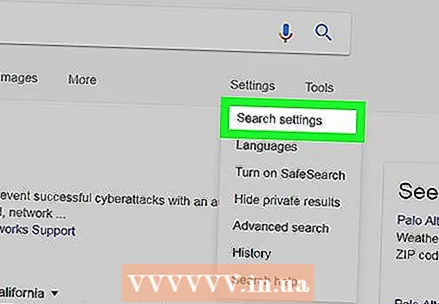 4 націсніце налады пошуку. Вы знойдзеце гэтую опцыю ў меню. Вы пяройдзеце на старонку налад пошуку.
4 націсніце налады пошуку. Вы знойдзеце гэтую опцыю ў меню. Вы пяройдзеце на старонку налад пошуку.  5 Пракруціць старонку ўніз да раздзела "Выбар рэгіёну». Вы знойдзеце гэтую опцыю ўнізе старонкі.
5 Пракруціць старонку ўніз да раздзела "Выбар рэгіёну». Вы знойдзеце гэтую опцыю ўнізе старонкі.  6 Выберыце рэгіён. Для гэтага усталюйце сцяжок злева ад патрэбнага рэгіёну.
6 Выберыце рэгіён. Для гэтага усталюйце сцяжок злева ад патрэбнага рэгіёну. - Калі ў спісе патрэбнай краіны няма, пад спісам націсніце «Больш», каб адлюстраваць увесь спіс.
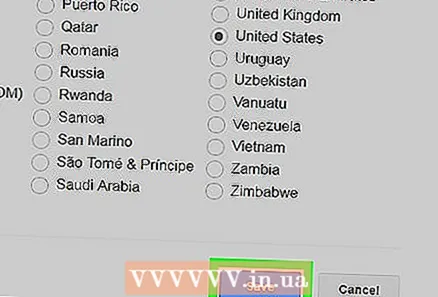 7 Пракруціць старонку ўніз і націсніце захаваць. Вы знойдзеце гэтую сінюю кнопку ўнізе старонкі.
7 Пракруціць старонку ўніз і націсніце захаваць. Вы знойдзеце гэтую сінюю кнопку ўнізе старонкі. 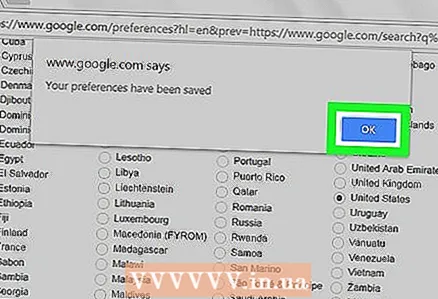 8 націсніце OK, Калі з'явіцца запыт. Налады будуць захаваны - з гэтага часу пошукавыя запыты будуць выдаваць вынікі ў абраным рэгіёне.
8 націсніце OK, Калі з'явіцца запыт. Налады будуць захаваны - з гэтага часу пошукавыя запыты будуць выдаваць вынікі ў абраным рэгіёне.
парады
- Калі пазначыць пэўны рэгіён, можна хутчэй знайсці падзеі і іншую інфармацыю з гэтай краіны.
папярэджання
- Па змаўчанні рэгіён выбіраецца на аснове вашага IP-адрасы.